现代社会,日常办公离不开电脑,Excel电子表格软件也是专业人士必不可少的应用。如何有效提高自己的办公效率,掌握一些Excel快捷方式可以事半功倍。赶紧收藏!

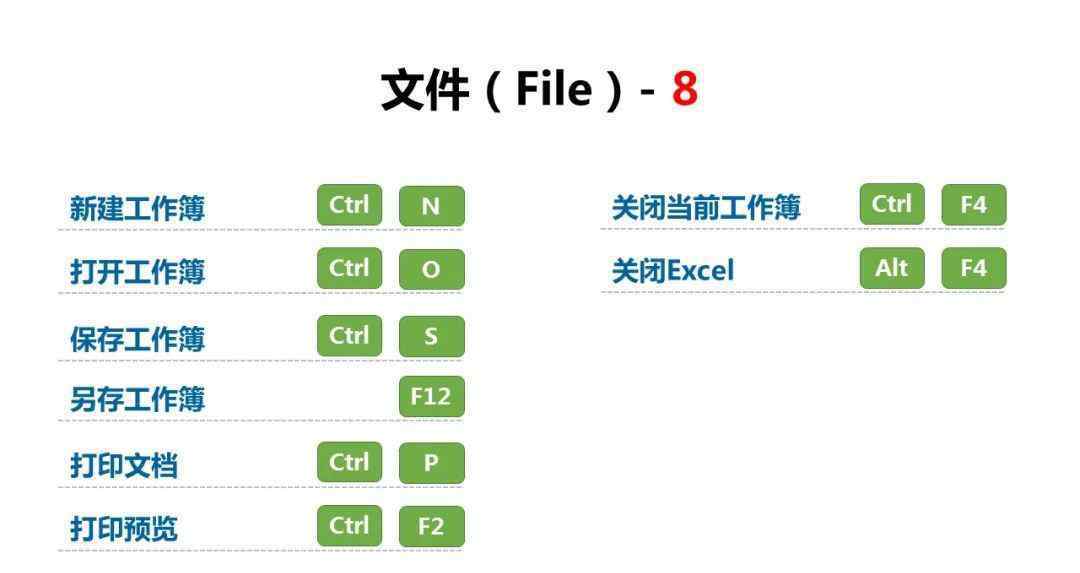
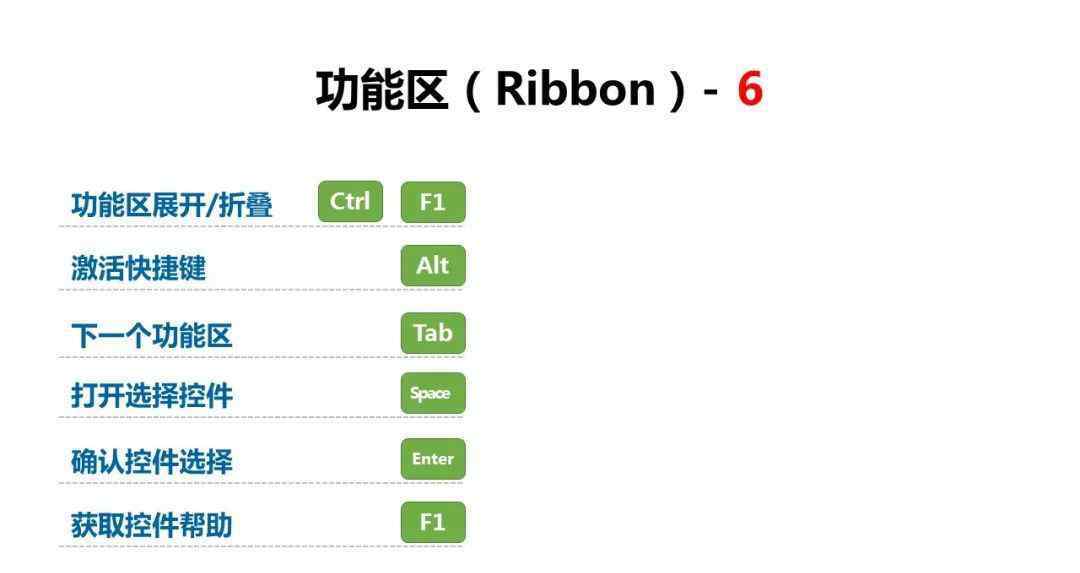
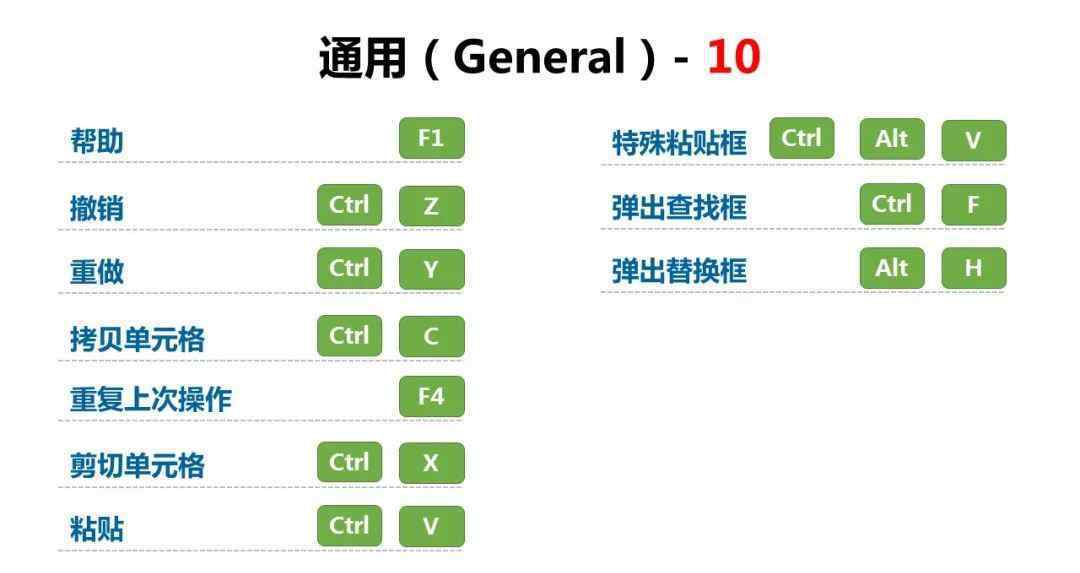
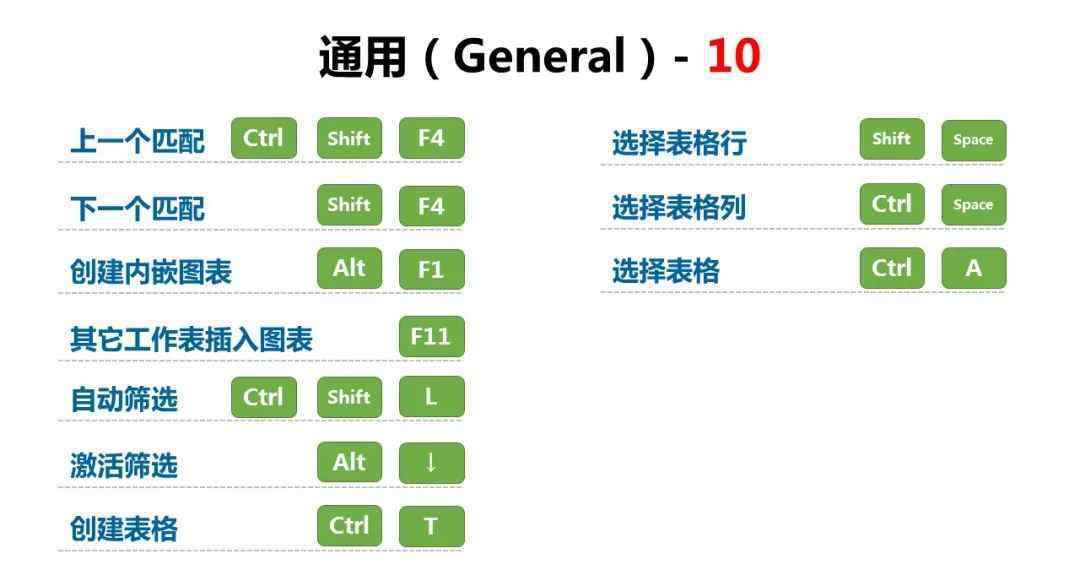
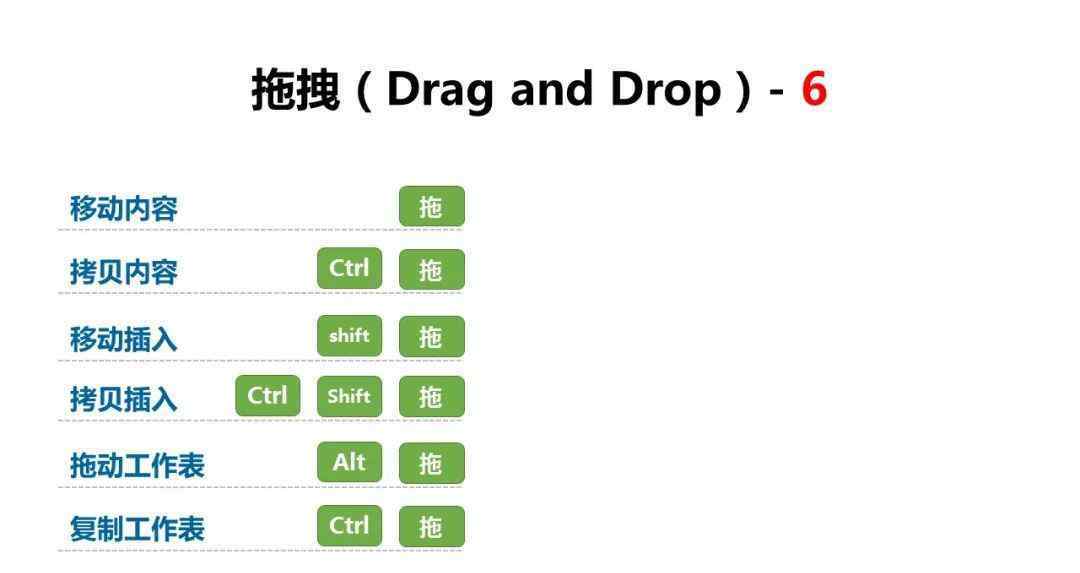
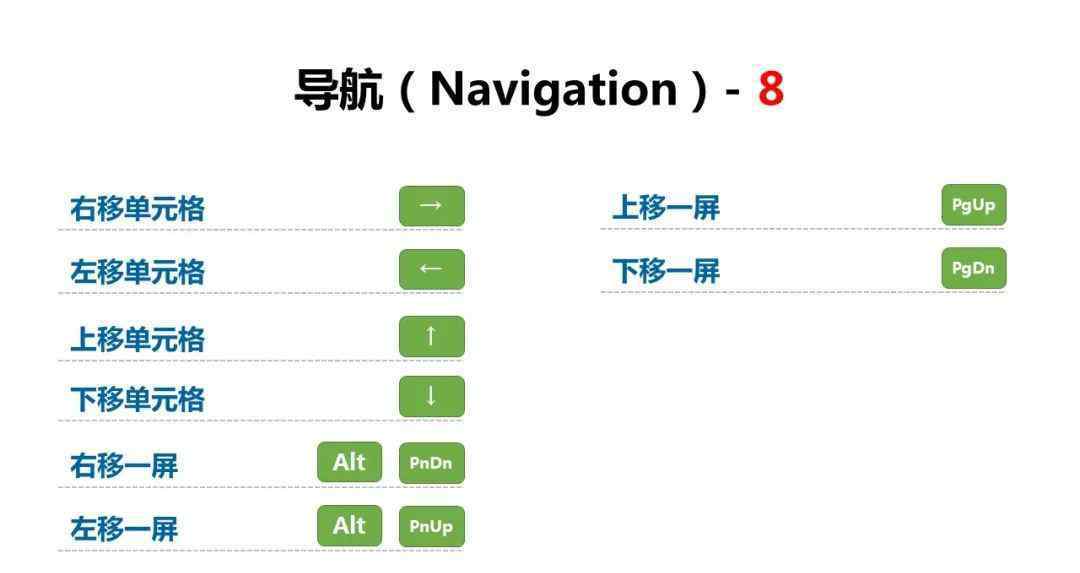
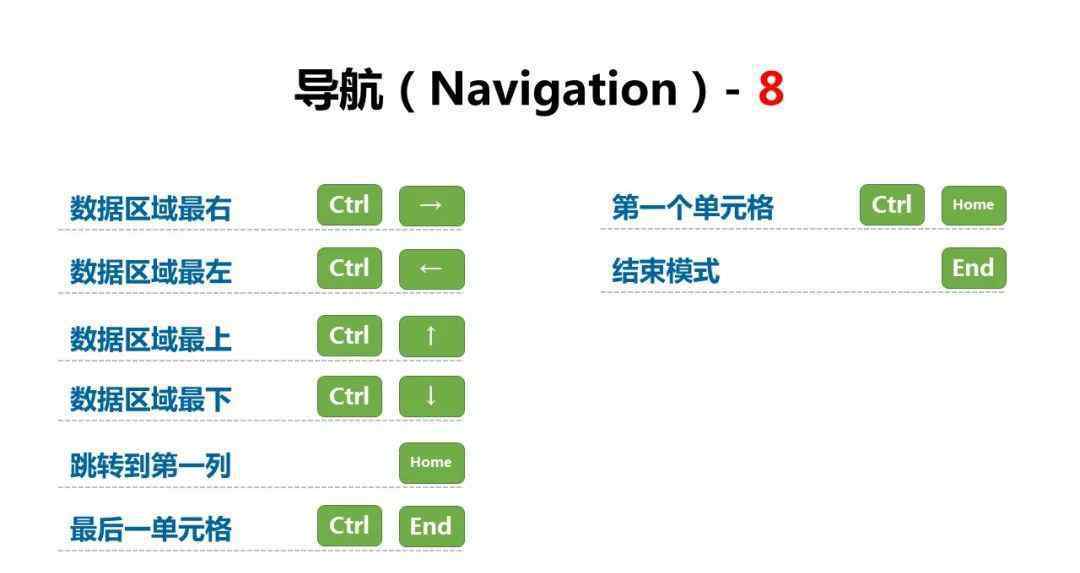
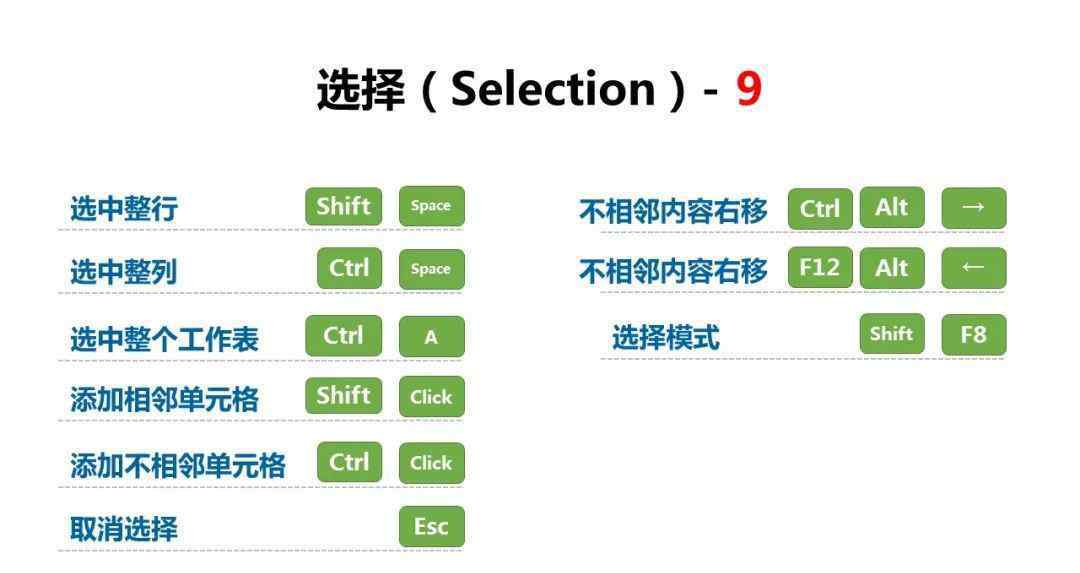
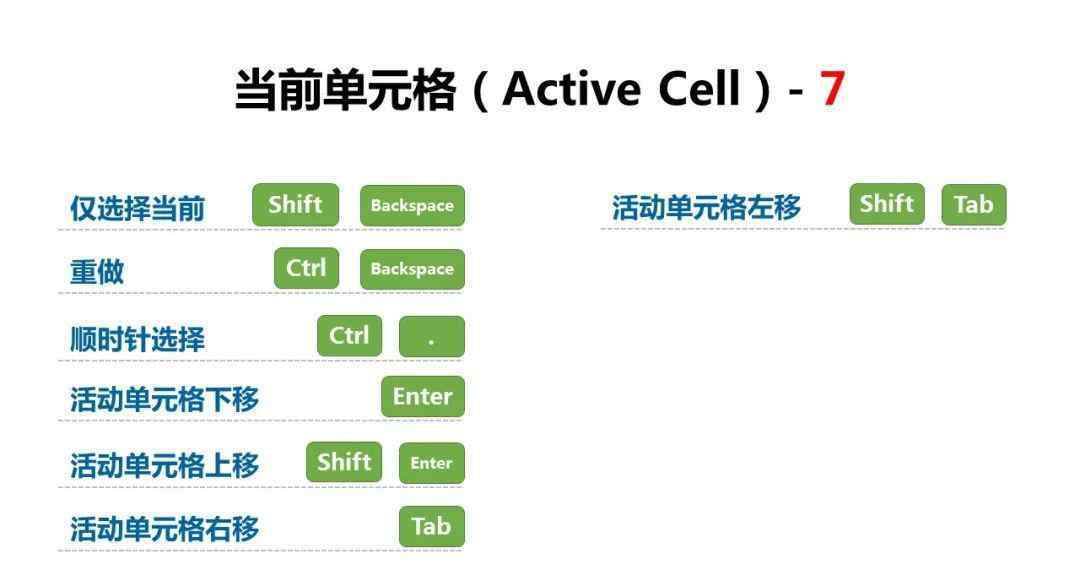
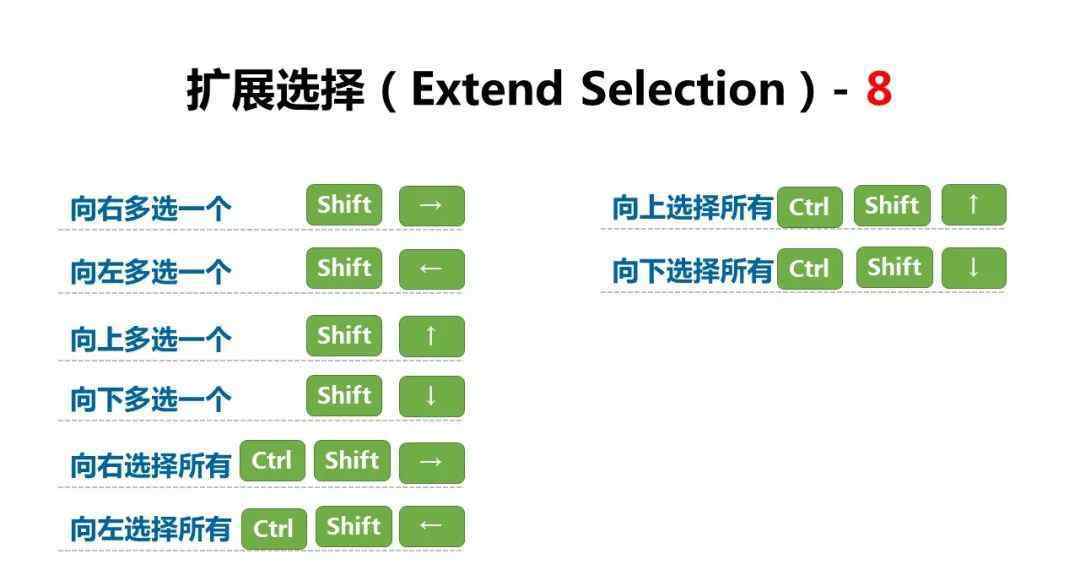
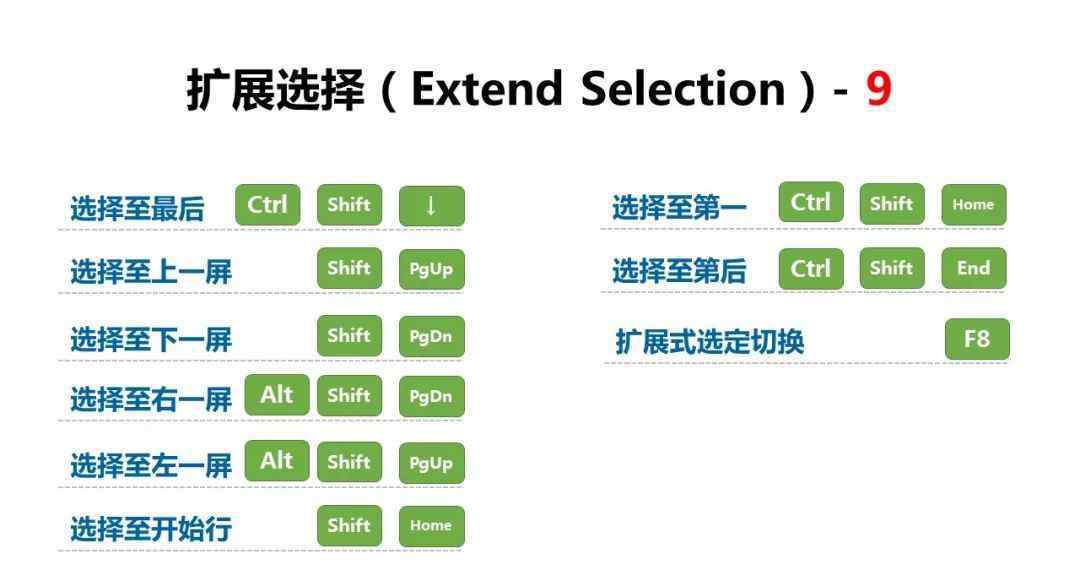
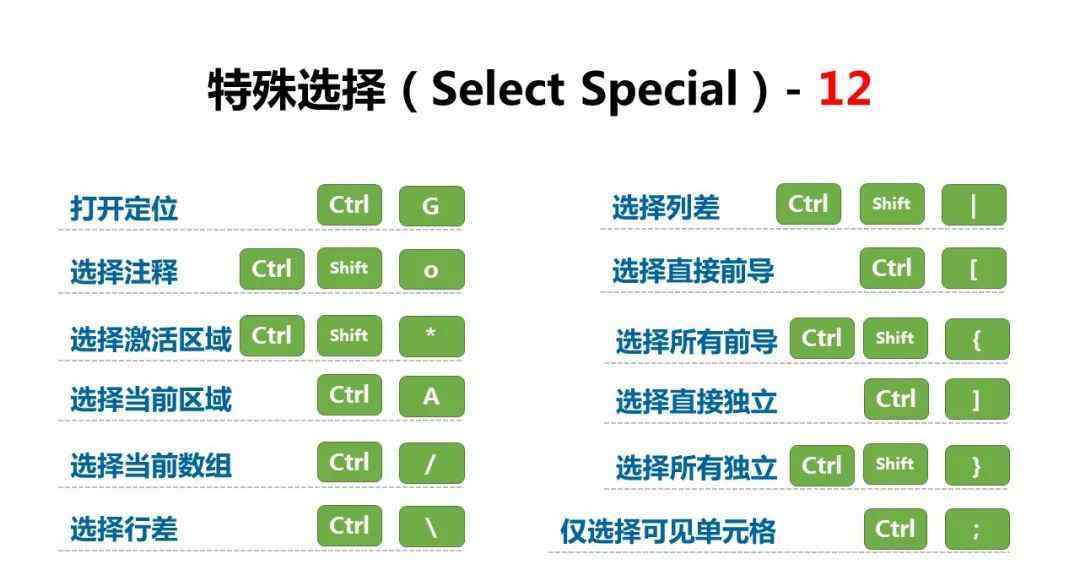
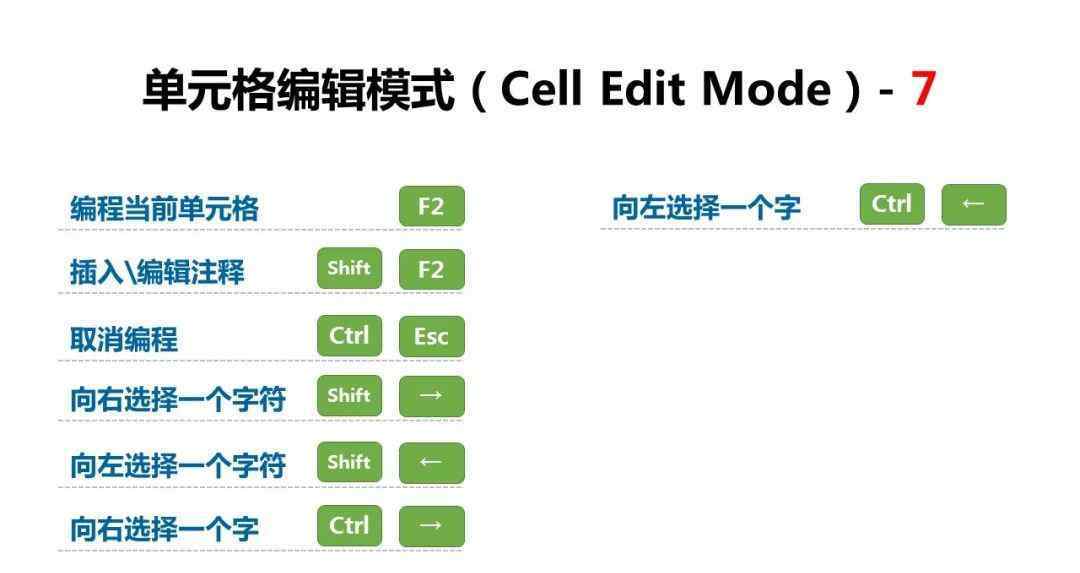
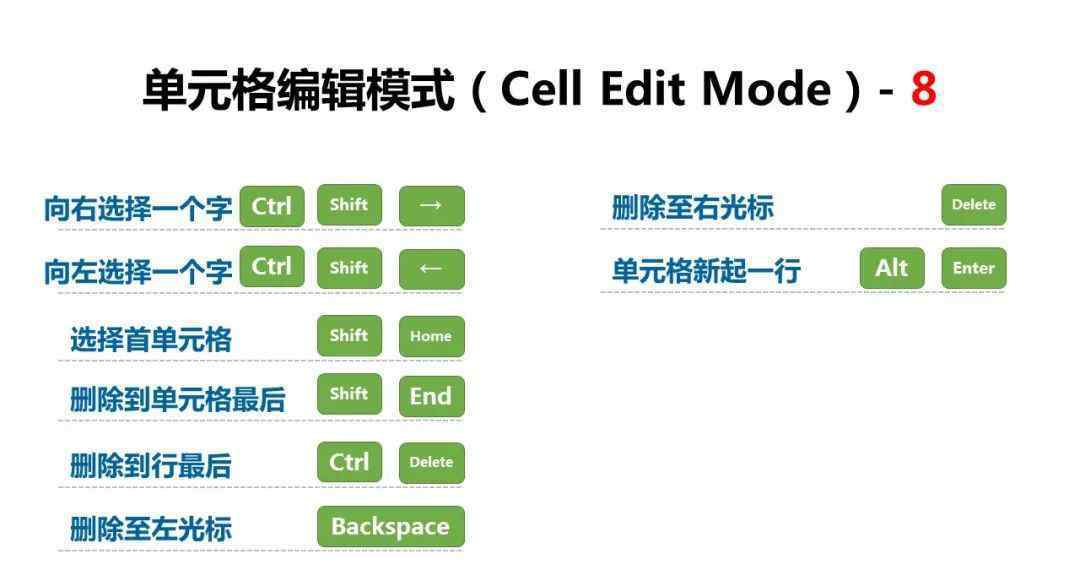
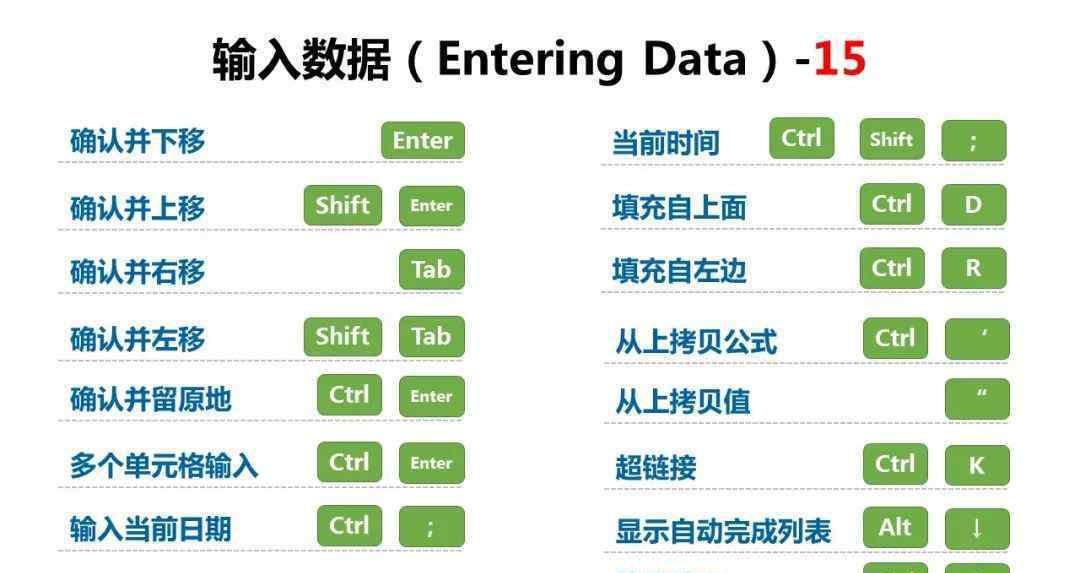
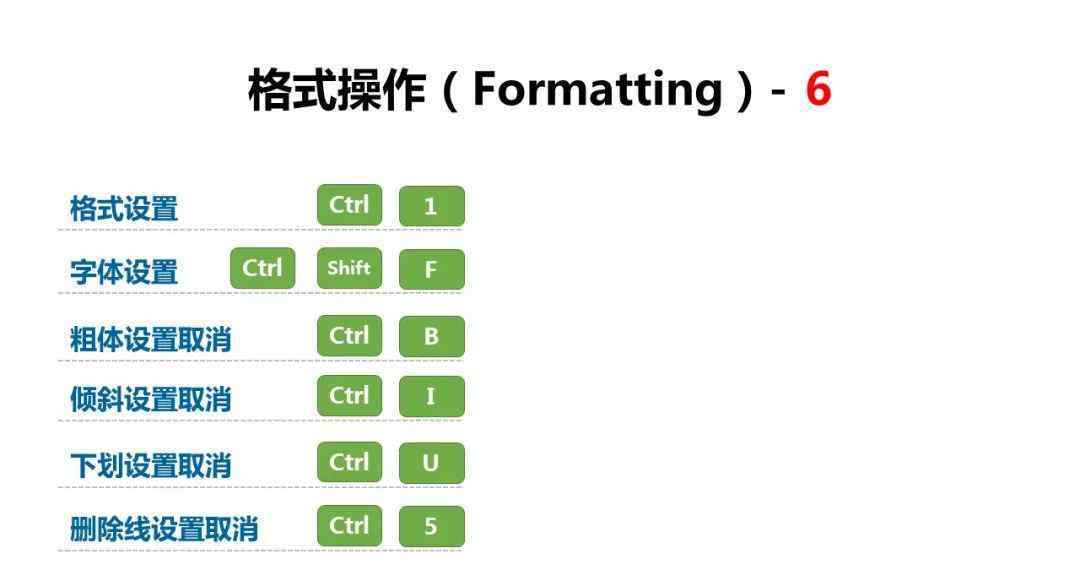
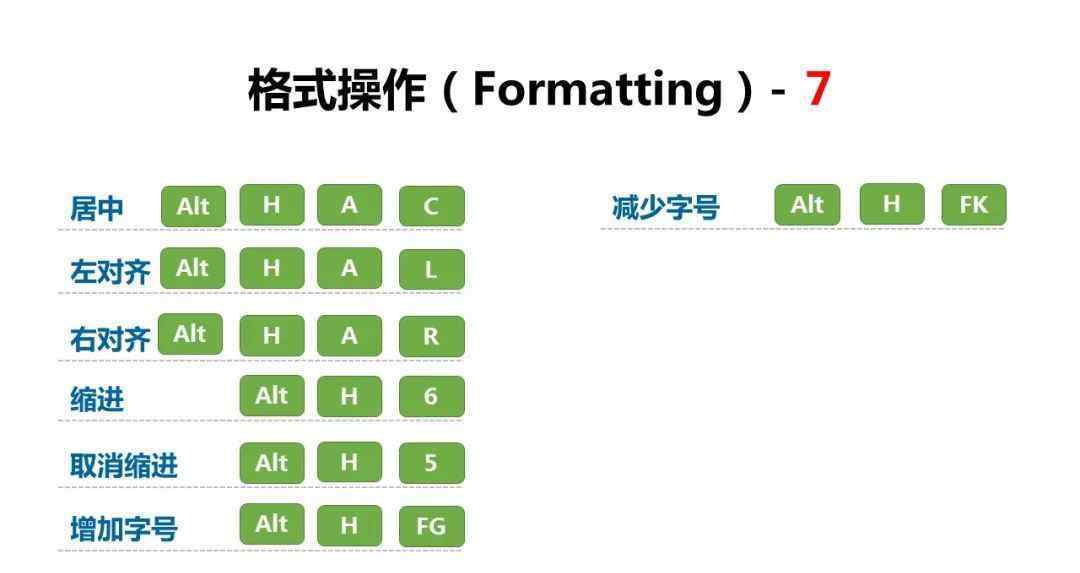
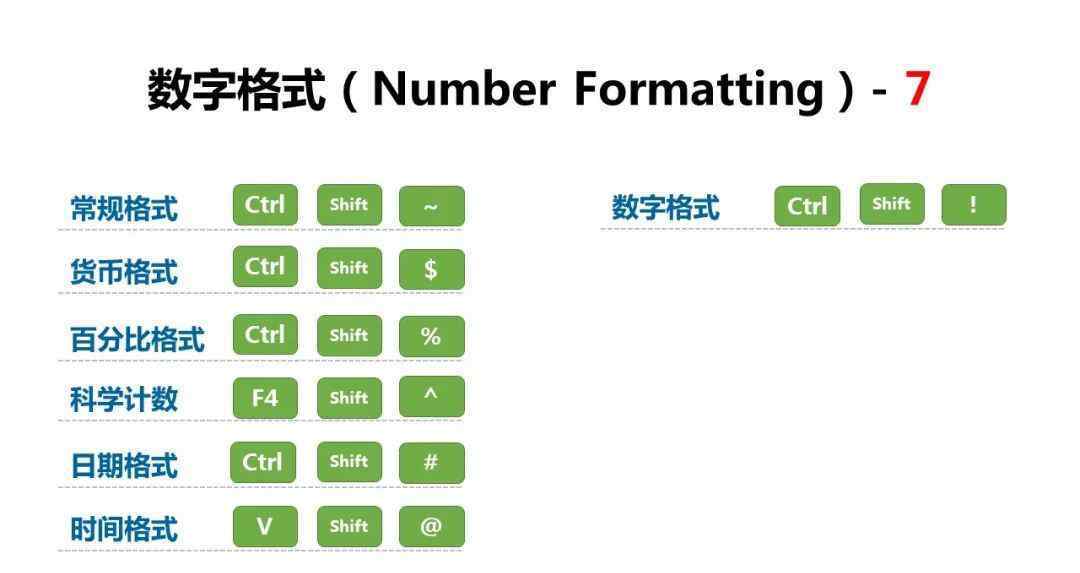
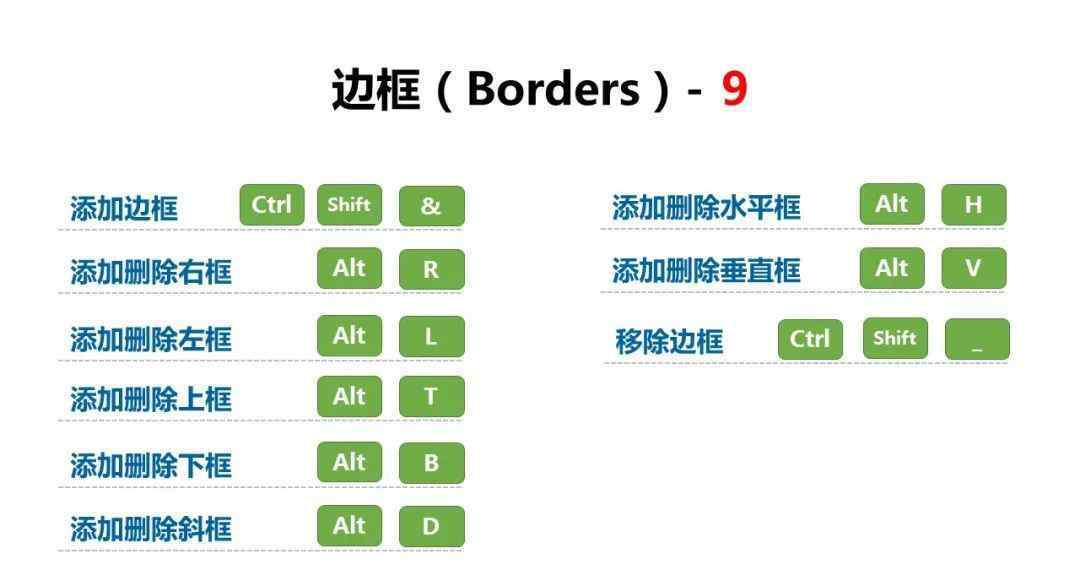
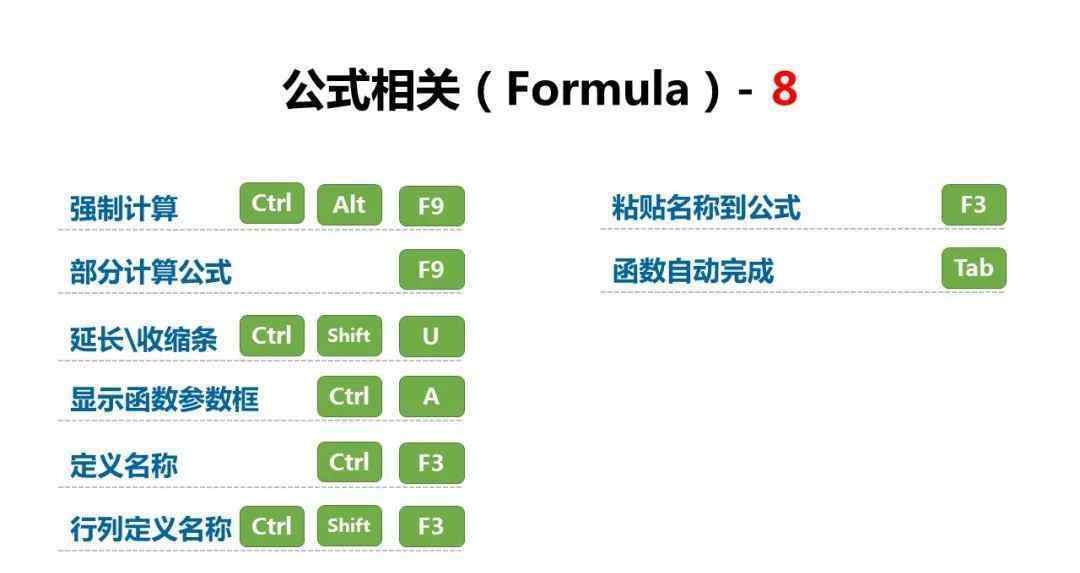
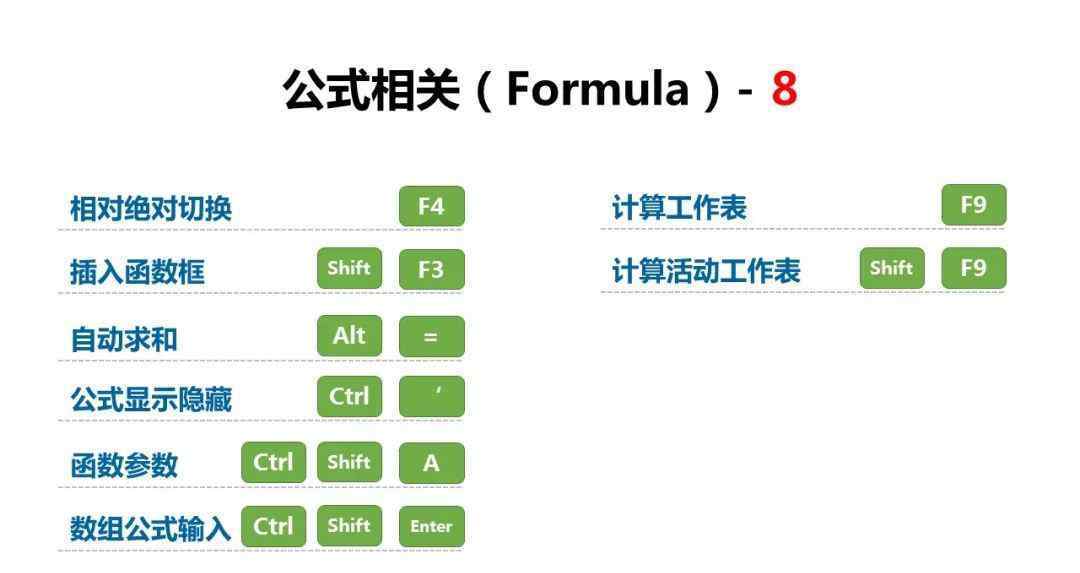
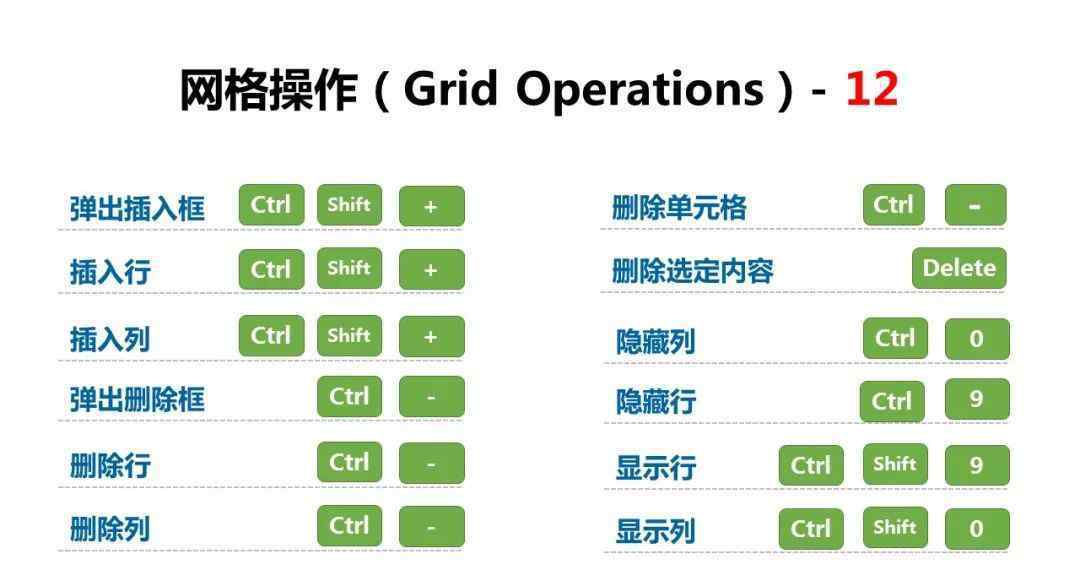
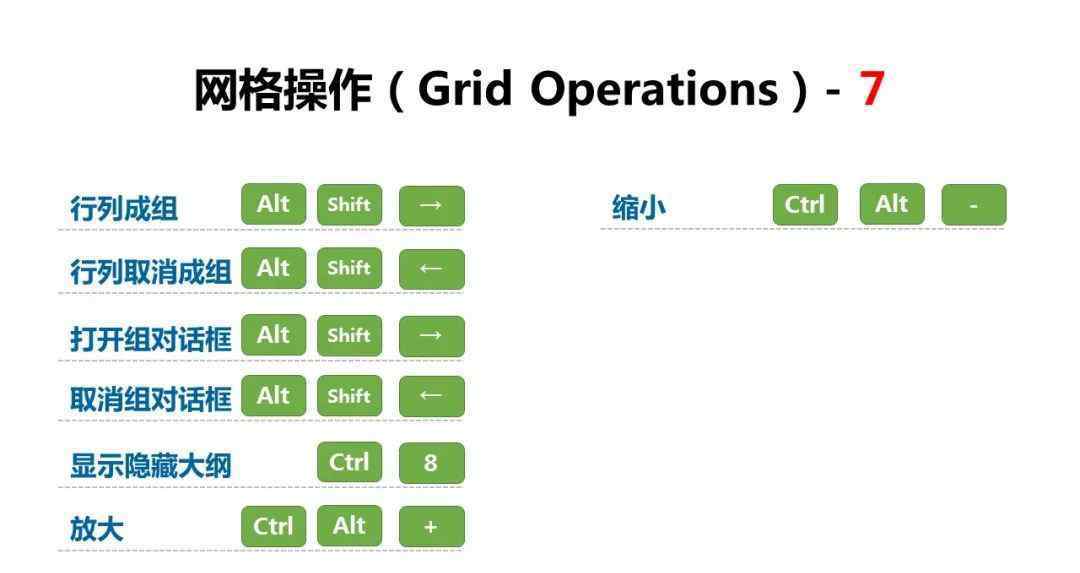
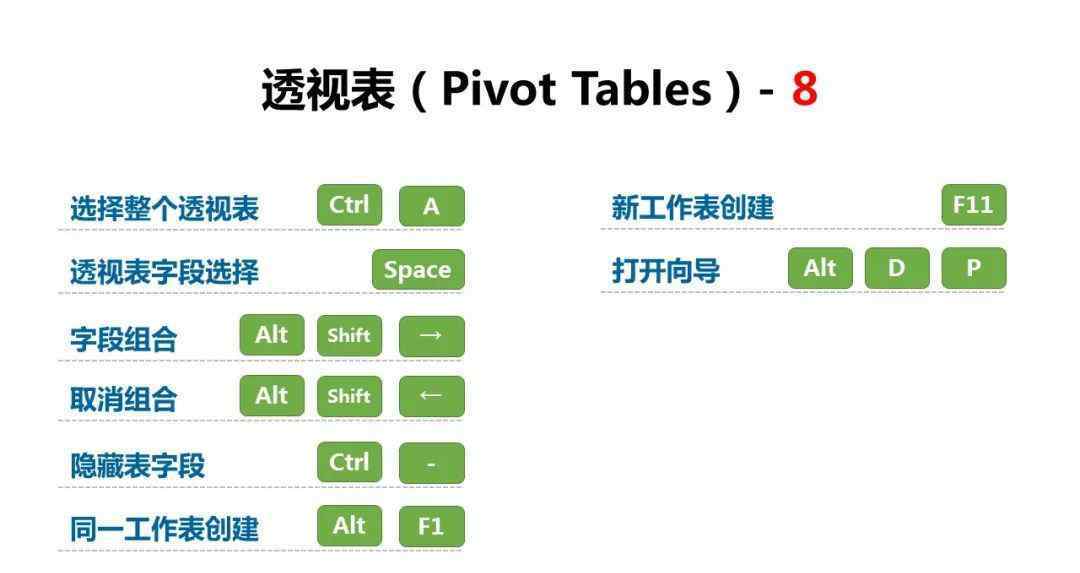
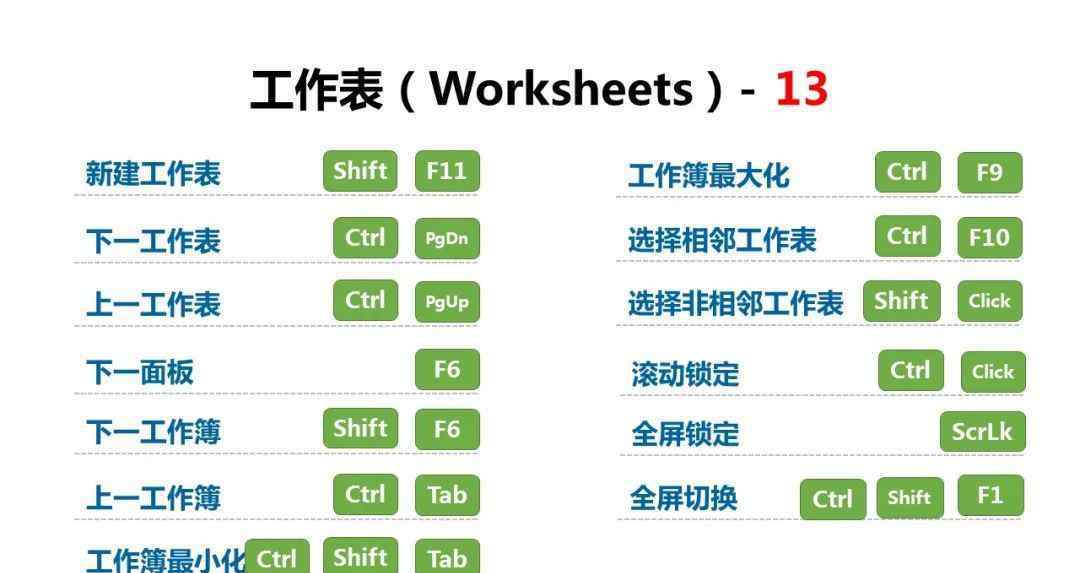
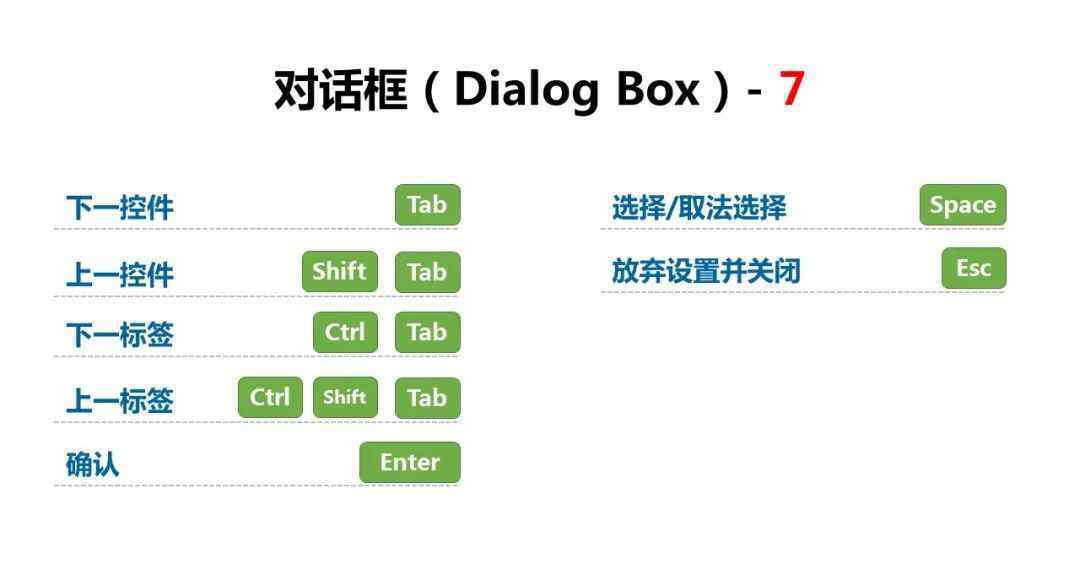
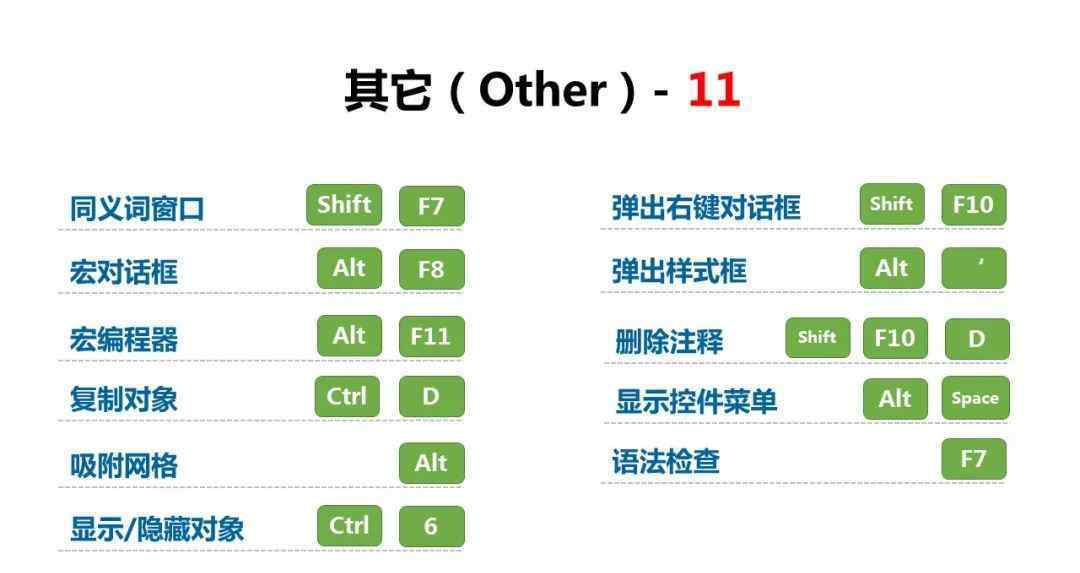
excel处理工作表快捷键
创建新工作表- Shift+F11或Alt+Shift+F1
移动到工作簿中的下一个工作表-Ctrl+Page Down
移动到工作簿中的上一个工作表-Ctrl+Page Up
选择当前工作表和下一个工作表-shift+ctrl+向下翻页
取消选择多个工作表- Ctrl+ PageDown
选择另一个工作表-ctrl+向上翻页
选择当前工作表和上一个工作表-shift+ctrl+向上翻页
重命名当前工作表-alt+o h r
移动或复制当前工作表-Alt+E M
删除当前工作表-Alt+E L
在Excel工作表中移动和滚动的快捷方式
向上、向下、向左或向右箭头键移动一个单元格
移动到当前数据区的边缘-Ctrl+箭头键
移到行首-首页
移动到工作表的开头- Ctrl+Home
移动到工作表的最后一个单元格,该单元格位于数据中最右边一列的底部- Ctrl+End
向下移动一屏-向下翻页
上移一个屏幕-向上翻页
向右移动一个屏幕-Alt+Page Down
向左移动一个屏幕-Alt+Page Up
切换到拆分工作表的下一个窗格-Ctrl+F6
切换到拆分工作表中的上一个窗格- Shift+F6
滚动以显示活动单元格-Ctrl+退格
弹出“定位”对话框——F5
弹出查找对话框- Shift+F5
寻找下一班+F4
在受保护工作表的解锁单元格之间移动-制表符
在选定区域内移动
在选定区域从上到下移动-输入
在选定区域从下向上移动- Shift+Enter
在选定区域从左向右移动。如果选择了单列中的单元格,请向下移动制表符
在选定区域从右向左移动。如果选择了一列中的一个单元格,则向上移动- Shift+Tab
顺时针移动到选定区域的下一个角-Ctrl+句点
在不相邻的选定区域中,向右切换到下一个选定区域-Ctrl+Alt+右箭头
向左切换到下一个不相邻的选定区域-Ctrl+Alt+左箭头
在“结束”模式下移动或滚动
打开或关闭“结束”模式-结束
在行或列内分块移动-结束+箭头键
移动到工作表的最后一个单元格,在由数据占据的最右列的底部行-结束+主页
移动到当前行最右边的非空单元格-结束+回车
打开滚动锁时,移动并滚动
打开或关闭滚动锁定
移动到窗口左上角的单元格-主页
移动到窗口右下角的单元格-结束
向上或向下滚动一行-向上或向下
向左或向右滚动一列
Excel选择单元格、行和列以及对象快捷方式
选择整列-ctrl+空网格键
选择整行-shift+空网格键
选择整个工作表-ctrl+a。
当选择多个单元格时,仅选择活动单元格-Shift+退格
选择一个对象后,选择工作表上的所有对象-ctrl+shift+空网格键
在隐藏对象、显示对象和显示对象占位符之间切换-Ctrl+6
选择特定特征单元格的快捷键
选择活动单元格周围的当前区域- Ctrl+Shift+*+*
选择包含活动单元格的数组-ctrl+/
选择所有带注释的单元格- Ctrl+Shift+O+o
在选定行中,选择与活动单元格中的值不匹配的单元格-ctrl+
在选定列中,选择与活动单元格中的值不匹配的单元格- Ctrl+Shift+|+|
选择选定范围内公式直接引用的所有单元格-ctrl+
选择包含直接或间接引用活动单元格的公式的单元格- Ctrl+Shift+}+}
选中当前选中区域的可见单元格-alt+;
Excel展开所选区域的快捷键
打开或关闭扩展模式- F8
将其他区域的单元格添加到所选区域,或使用箭头键移动到要添加的区域的开头,然后按“F8”和箭头键选择下一个区域- Shift+F8
通过一个单元格扩展选定区域-Shift+箭头键
将选定区域扩展到与活动单元格位于同一列或同一行的最后一个非空单元格-Ctrl+shift++箭头键
将选定区域扩展到行首- Shift+Home
将选定区域扩展到工作表的开头-ctrl+shift+home
将选定区域扩展到工作表上最后使用的单元格-ctrl+shift+end
将所选区域向下扩展一个屏幕-shift+向下翻页
将所选区域向上扩展一个屏幕-shift+page
将选定区域扩展到与活动单元格位于同一列或同一行的最后一个非空单元格-结束+Shift ++箭头键
将选定区域扩展到工作表中最后使用的单元格-结束+shift+home
将选定区域扩展到当前行的最后一个单元格-结束+shift+enter
将选定区域扩展到窗口左上角的单元格-滚动锁定+shift+home
将选定区域扩展到窗口右下角的单元格-滚动锁定+shift+结束
用于输入、编辑、格式化和计算数据的按键
完成单元格输入并选择下一个单元格-输入
在单元格中换行- Alt+Enter
用当前条目填充选定的单元格区域- Ctrl+Enter
完成单元格输入并选择上一个单元格- Shift+Enter
完成单元格输入并选择右边的下一个单元格-制表符
完成单元格输入,并选择左移+制表符的前一个单元格
取消单元格输入- Esc
向上、向下、向左或向右移动一个字符
移到行首-首页
重复最后一个操作——F4或者Ctrl+Y
该名称由行和列标记创建-ctrl+shift+F3
向下填充-ctrl+d
向右填充-ctrl+r
定义名称-Ctrl+F3
1.《快捷键大全 Excel快捷键大全》援引自互联网,旨在传递更多网络信息知识,仅代表作者本人观点,与本网站无关,侵删请联系页脚下方联系方式。
2.《快捷键大全 Excel快捷键大全》仅供读者参考,本网站未对该内容进行证实,对其原创性、真实性、完整性、及时性不作任何保证。
3.文章转载时请保留本站内容来源地址,https://www.lu-xu.com/guoji/1666757.html